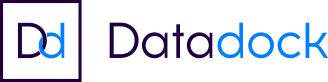Word - Intermédiaire Mixte : présentiel / à distance
Dernière mise à jour : 23/12/2024
Description
1. Découvrir et personnaliser l'environnement
- Rappel sur les fonctionnalités de base
- Ajouter des boutons à la barre d'outils Accès rapide
- La barre d'état
- Les options d'affichage
- Le mode Lecture avec Zoom sur les objets
2. Gérer des documents et des modèles
- Le tableau d'affichage des fichiers Récents
- Créer des PDF pour une diffusion simplifiée de vos documents
- Ouvrir des fichiers PDF avec Word (A partir de la Word 2013)
- Créer et utiliser des modèles de documents
3. Les outils de Word
- Utiliser et optimiser le vérificateur orthographique et grammatical
- Paramétrer la correction automatique
- Dictionnaire des synonymes
- Insérer la date automatique
- Trouver la définition d'un mot grâce au dictionnaire (A partir de Word 2013)
- Création de QuickParts ou Insertions automatiques
- Rechercher et Remplacer du texte ou tout autre élément
- Traduire du texte
- Raccourcis claviers utiles
4. Mettre en forme des paragraphes : Révisions
- Modifier la police et les couleurs par défaut : notion de Thème
- Modifier le thème par défaut (à partir de la version 2013-16)
- Les effets Word Art sur un texte
- Aligner le texte par rapport à la largeur de la page
- Décaler un texte par rapport aux marges : les Retraits
- Modifier les espacements entre les lignes et les paragraphes
- Encadrer et/ou griser un paragraphe ou du texte
- Utiliser et positionner les tabulations
- Mettre en place des points de suite
- Numéroter ou mettre des puces sur vos paragraphes
- Recopier la mise en forme
- Effacer la mise en forme
- Gérer des listes à plusieurs niveaux
5. Mettre en page un document Word
- Insérer un saut de page manuel
- Centrer verticalement un texte par rapport à la page
- Utiliser les En têtes ou Pieds de page prédéfinis
- Insérer une numérotation de page
- Insérer une page de garde
- Gérer les pages paires et impaires
- Insérer un filigrane
6. Imprimer un document
- Ajuster un document sur une page
- Imprimer 2 pages sur 1
7. Les tableaux dans Word : révisions
- Insérer un tableau
- Les onglets contextuels des tableaux
- Utiliser les Styles de Tableau
- Modifier les largeurs de colonnes et hauteurs de lignes
- Aligner le texte par rapport à la cellule : horizontalement et verticalement
- Encadrer votre tableau
- Mettre en évidence des données par des couleurs de cellule
- Définir une ligne d'en-tête dans un tableau
- Eviter les coupures de page dans une ligne de tableau
- Créer et utiliser les Tableaux rapides
- Trier des données
8. Les images et les effets typographiques
- Insertion d'images à partir de fichiers et capture d'écran
- Insertion d'images ClipArt
- Insertion d'images à partir du WEB (à partir de la version 2013-16)
- Positionner les images par rapport au texte
- Passer en mode colonne
- Créer des zones de texte
- Disposition dynamique et guides d'alignement pour les objets
9. Le publipostage
- Structure du fichier de données
- Créer un document type sous forme de courrier ou étiquettes
- Insérer les champs de fusion
- Imprimer le résultat d'un publipostage
- Filtrer les données
- Mettre en forme les champs de publipostage : texte à insérer, formats de nombre ou de date
- Créer des étiquettes sans publipostage
Objectifs de la formation
- Créer des documents contenant du texte, des images, des tableaux
- Mettre en forme des documents simples (courriers ou notes de services...)
- Créer un publipostage
-
En option, passage de la certification Tosa Word, n° d'enregistrement France Compétences : RS6964, certificateur ISOGRAD, (18/12/2024 - 18/12/2027)
Public visé
- Toute personne souhaitant optimiser l'utilisation de Word pour la création de documents de type courriers, compte rendus et publipostage
Informations sur l'admission
Pour les formations qui nécessitent des prérequis les groupes de niveaux sont établis en fonction des résultats aux tests de positionnement.
Délai d'accès maximum : 2 mois,
sauf intra-entreprise ou spécifique : 4 semaines
Prérequis
- Maîtrise de l'interface Windows et des fonctions basiques de Word : saisie/mise en forme de texte et de paragraphe, mise en page, impression.
Modalités pédagogiques
- Formation réalisée en présentiel, à distance ou mixte (assistance pédagogique et technique incluse)
- Toutes nos formations peuvent être organisées dans nos locaux ou sur site
- Présence signée chaque demi-journée, questionnaires d'évaluation de la satisfaction en fin de stage et 60 jours après, attestation de stage et certificat de réalisation
- Horaires de la formation : 9h00-12h30 et 13h30-17h00
- Les horaires de la formation sont adaptables sur demande
Moyens et supports pédagogiques
- Formateur expert dans le domaine
- Formation basée sur une alternance d'apports théoriques et de mises en pratique (méthode expositive 50%, méthode active 50%)
- Support de cours remis à chaque participant
- Formations en présentiel :
- Dans nos locaux : nos salles sont équipées d'ordinateurs (pour les thématiques qui le nécessitent), de tableaux blancs, de paperboards et de vidéoprojecteurs
- Sur site client : il conviendra de s'assurer en amont des équipements nécessaires au bon déroulé de la formation. Si besoin, la fourniture de matériel par AFIB ferait l'objet d'une tarification supplémentaire.
- Formations en distanciel : utilisation d'un logiciel de visioconférence (Teams ou autre) pour assurer les interactions avec le formateur et les autres stagiaires. Les modalités de connexion sont indiquées lors de l'envoi de l'invitation individuelle aux participants.
- Création d'un espace par participant à notre plateforme de gestion Dendréo (informations détaillées sur la formation, émargements électroniques, questionnaires de satisfaction, ressources pédagogiques). Les modalités d'accès à cet espace sont indiquées dans l'invitation individuelle aux participants ou éventuellement par le formateur à l'entrée en formation.
Modalités d'évaluation et de suivi
- Evaluation des acquis tout au long de la formation : QCM, mises en situation, TP, évaluations orales…
Informations sur l'accessibilité
L'accessibilité des personnes en situation de handicap au cœur de nos préoccupations ! En leur qualité d'Établissements recevant du public (ERP), les organismes de formation doivent respecter les dispositions en matière d'accessibilité des personnes en situation de handicap.
AFIB aménage et adapte ses installations et ses formations pour les rendre accessibles aux personnes handicapées, quel que soit leur handicap.
Un accueil adapté
Si vous êtes en situation de handicap, contactez nous avant le début de votre formation pour que nous puissions vous orienter efficacement et vous accueillir dans les meilleures conditions.
Des locaux aménagés
Nous aménageons l'accès à nos locaux et aux postes de travail en fonction des handicaps des personnes.
- Salles de cours et commodités adaptées au rez-de-chaussée (Mérignac)
- Salles de cours et commodités au premier étage avec ascenseur (Périgueux)
Notre parking est équipé d'une place réservée et nos locaux sont accessibles par une rampe d'accès pour les personnes à mobilité réduite.